
Mundarija:
- Muallif John Day [email protected].
- Public 2024-01-30 13:28.
- Oxirgi o'zgartirilgan 2025-01-23 15:14.

Youtube va Facebook uchun obunachilar hisoblagichlari juda keng tarqalgan, lekin nima uchun Instructables uchun shunga o'xshash biror narsa qilmasligimiz kerak? Biz aynan shunday qilmoqchimiz: bu ko'rsatmali biz Instructables ko'rish hisoblagichini tayyorlaymiz!
Ko'rishlar interweblardan olinishi kerak, shuning uchun biz kerakli ma'lumotlarni olish uchun oddiy (va arzon) ESP8266 WiFi modulidan foydalanamiz. Bu konfiguratsiyani talab qiladi, lekin men uni ishga tushirish uchun zarur bo'lgan barcha qadamlarni bajaraman.
Loyihani iloji boricha qulayroq saqlash uchun (ya'ni, 3D -printer, lazerli kesuvchi yoki zarracha tezlatgichi kerak emas) men korpus uchun Legodan foydalanishga qaror qildim! Shunday qilib, Lego qutisidan chiqing va qurilishni boshlaylik!
1 -qadam: ehtiyot qismlar va asboblar

Qismlar
- ESP8266 ESP-01
- MAX7219 7 raqamli LED displey moduli
- 3.3V mos keladigan FTDI uzilishi (dasturchi)
- Sarlavhalarni mahkamlang
- 4x 10k Ohm qarshilik
- 2x bosish tugmasi
- 2x10uF kondansatör
- 3.3V regulyator (LM1117-3.3V)
- USB kabeli
- Lego!
Umumiy qiymati: <10 $
Asboblar
Lehimlash temir
2 -qadam: elektronika
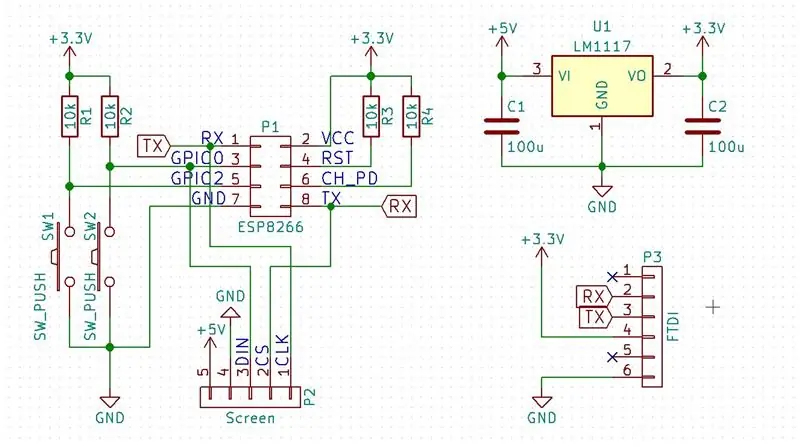
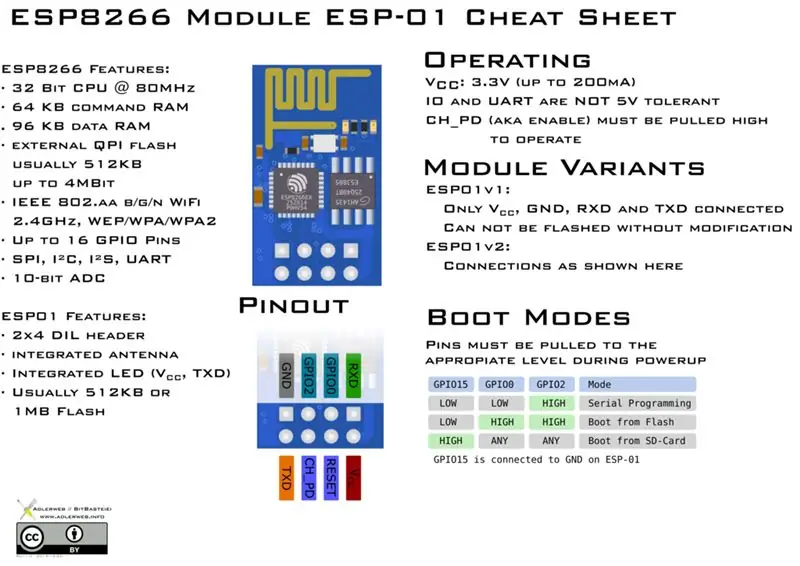

Loyihani sxemani tuzishdan boshlaylik.
Loyihaning elektronikasi unchalik murakkab emas, lekin ESP8266 moduli uni ishga tushirish uchun maxsus ishlov berishni talab qiladi. Xo'sh, birinchi navbatda, bu ESP nima bilan bog'liq?
ESP8266 eng arzon Wi-Fi chipi sifatida tanilgan, lekin u ham to'liq mikrokontroller birligi imkoniyatiga ega. Bu WiFi va 7 qismli displey kabi tashqi komponentlarni boshqarishni talab qiladigan loyihalar uchun ideal qiladi. Dasturlash USB orqali ketma -ket konvertor yordamida amalga oshiriladi, uni FTDI konvertori ham deyiladi.
Sxematik
Komponentlarni sxemada bo'lgani kabi ulash mumkin, lekin bu erda biroz ko'proq ma'lumot berilgan.
Birinchidan, ESP8266 3,3 V dan ishlaydi, displey (va biz quvvat uchun ishlatiladigan USB) 5 V da ishlaydi. Bu shuni anglatadiki, USB 5V ni ESP8266 uchun 3.3V ga aylantirish uchun bizga kuchlanish konvertori kerak bo'ladi.
ESP8266 yoqilganda, u IO pimlarining kuchlanishiga qarab, "yuklash rejimlaridan" biriga kiradi. Boshqacha qilib aytganda: agar biz kodni yuklash paytida bajarilishini xohlasak, uni sozlashimiz kerak bo'ladi!
- CH_PD - VCC
- VSTga RST
- GPIO0 - VCC
- GPIO2 - VCC
Qurilmani dasturlashda bu quyidagicha tarjima qilinadi.
- CH_PD - VCC
- VSTga RST
- GPIO0 - GND
- GPIO2 - VCC
Ko'rinib turibdiki, yagona farq GPIO0 pinining holatidadir. Shunday qilib, biz dasturlash paytida GPIO0 ni GND ga ulash uchun tugmani bosamiz. Yuklashdan so'ng, pimlardan bemalol foydalanish mumkin, bizning holatlarimizda:
- Kirish sifatida: GPIO2 ga ulangan tugma mavjud.
- Ekranni haydash. U 2 dan ortiq signalga muhtoj bo'lgani uchun, TX va RX liniyasi ham IO sifatida ishlatiladi.
Endi bizda operatsiya nazariyasi yo'q, biz buni fizik dizaynga aylantirishimiz mumkin.
PCB
PCB qilish uchun men KiCad -da (ochiq manbali tenglikni joylashtirish uchun dasturiy ta'minot) perfboard/tasma sxemasini ishlab chiqdim. Tarmoqlar oralig'ini 2,54 mm (0,1 dyuym) qilib o'rnatib, siz lentaga lehimlanadigan sxemalar yasashingiz mumkin.
Bu elektronni lehimlashni juda osonlashtiradi: shunchaki dizaynni (PDF formatida) chop eting va dizaynni lenta taxtasiga nusxa ko'chiring. Ekranni, FTDI va ESP8266 ni ulash uchun sarlavha pinlaridan foydalaning.
Lehimlagandan so'ng, perfort taxtasini kerakli o'lchamda kesib oling va barcha komponentlarni ulang. Birgalikda lehimlangan elektronika yordamida biz ularga hayotni qandaydir kod bilan urishimiz mumkin!
3 -qadam: ESP8266 dasturlash
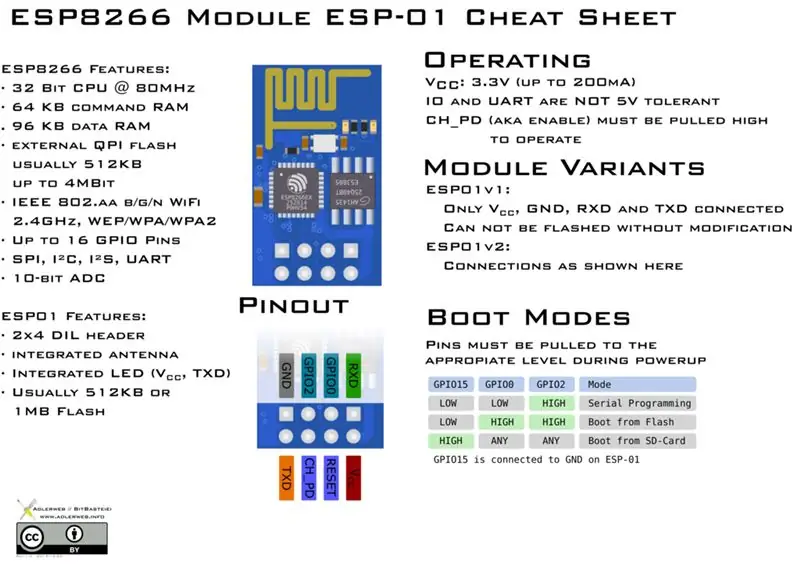

Kutubxonalarni sozlash
Arduino IDE yordamida har qanday kodni taxtaga yuklashdan oldin biz uning kutubxonalarini qo'shishimiz kerak bo'ladi. Buni quyidagi amallarni bajarish orqali amalga oshirish mumkin:
- Fayl> Sozlamalar -ga o'ting va quyidagi havolani "Qo'shimcha boshqaruv paneli URL -lari" maydoniga joylashtiring:
- Asboblar> Kengashlar> Kengashlar menejeri -ga o'ting va ESP8266 -ni qidiring
- Bu oynadan eng yangi paketni o'rnating
- IDE -ni qayta ishga tushiring
- Asboblar> Kengashlar panelidan "Umumiy ESP8266 moduli" ni taxta sifatida tanlang
- Eskizni oching va taxtaning to'g'ri qo'shilganligini bilish uchun uni (ctrl+R) ko'rsating.
Kod yuklanmoqda
Qurilmamizni dasturlash uchun biz uni dasturlash rejimiga o'tkazib, FTDI paneliga ulashimiz kerak bo'ladi. Buni tegishli pinlarni VCC yoki GND ga tortib, quyida ko'rsatilgan ulanishlarni o'rnatish orqali amalga oshirish mumkin.
- CH_PD - VCC
- VSTga RST
- GPIO0 - GND
- GPIO2 - VCC
- RX dan FXTI gacha
- TX dan RX gacha FTDI
Yaxshiyamki, barcha ulanishlar bizning PCB -da mavjud. Men buni birinchi bo'lib non taxtasida sinab ko'rdim va ko'rib turganingizdek, bu biroz bema'ni. Shunday qilib, kodni yuklash uchun:
- Displeyni olib tashlang va FTDI -ni ulang
- USB kabelini ulashda dastur tugmachasini bosib turing
- Kodni yuklang. Yuklagandan so'ng "Tarmoqni o'rnatish" ko'rsatilishi kerak
Mumkin bo'lgan xatolar
"Xato: espcomm_upload_mem_failed" kabi yuklashda xato bo'lishi mumkin, faqat kodni qayta yuklang. Agar displey yoqilganda ekran bo'sh qolsa, kodni ham qayta yuklang.
Kodni ishga tushirish
Biz yuklagan kodni ishga tushirish uchun GPIO0 pinini VCC ga tortib dasturlash rejimini o'chirib qo'yish kerak. Yoki bizning holatlarimizda, dastur tugmasini bosmasdan qurilmani quvvatlantiring.
Yuklangan va ishga tushirilgan kod yordamida endi biz hisoblagichni sozlashimiz mumkin!
4 -qadam: Hisoblagichni sozlash
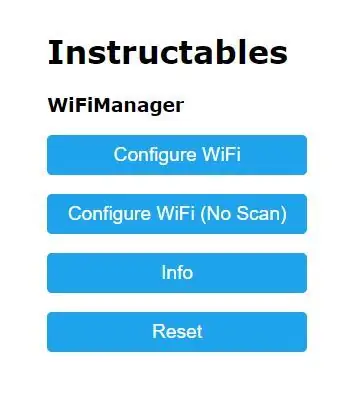
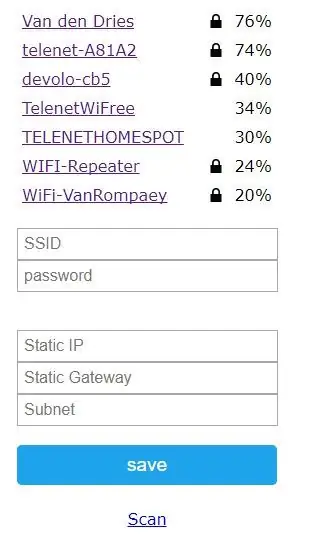
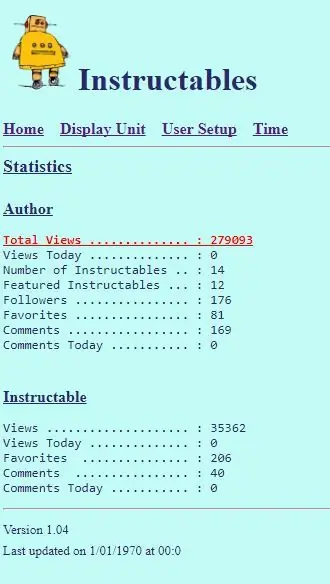
Ko'rish taymerining konfiguratsiyasi veb -sahifa interfeysi orqali amalga oshiriladi. Bu har safar kodni qayta yuklashning o'rniga, sozlashlarni tezda o'zgartirish imkonini beradi.
Veb -serverni sozlash
- Qurilmani yoqing va "tarmoqni o'rnatish" ko'rsatilishini kuting
- Mode tugmasini bosing, qurilma "sozlash" ni ko'rsatadi.
- Kompyuteringizda Wi -Fi tarmog'iga o'ting va "Instructables Hit Counter" -ni tanlang (Agar parol so'ralsa, "parol" ni kiriting.)
- Brauzer oynasi ochilishi kerak (aks holda o'zingizni oching va 192.168.4.1 da yozing)
- Sahifa ochiladi, "Wi -Fi -ni sozlash" tugmasini bosing.
- Tarmoqni tanlang va parolingizni kiriting. Statik IP, shlyuz va pastki tarmoqni to'ldiring
- Saqlashni bosing, tasdiqlash sahifasi paydo bo'ladi
Endi ESP8266 Wi -Fi tarmog'iga ulangan bo'lsa, biz ko'rsatma ma'lumotlarini to'ldirishimiz mumkin.
Foydalanuvchi sozlamalari
- Brauzerni oching va oldingi qadamda tanlagan statik IP -ni kiriting.
- "Foydalanuvchi sozlamalari" yorlig'iga o'ting
- Instructables nomini kiriting va saqlang
- Muayyan ko'rsatmalarni ko'rish uchun sahifadagi ko'rsatmalarga amal qiling
- Saqlash tugmachasini bosing, endi sizning qarashlaringiz ko'rsatiladi!
- Boshqa variantlar uchun sozlamalarni o'rganing;)
Hisoblagich hozir to'liq ishlayapti, lekin baribir biroz zerikarli ko'rinadi. Keling, buni ajoyib ish bilan o'zgartirib yuboraylik!
Eslatma
Loyihaning kodi bu ajoyib yigitdan keladi: https://www.instructables.com/id/Instructables-Hi… Kodning barcha kreditlari unga tegishli, men uni faqat loyihaning o'z versiyasini yaratish uchun ishlatyapman. Buni yozishimning asosiy sababi shundaki, men uni ishlashi uchun ba'zi narsalarni o'ylab topishim kerak edi (masalan, ESP8266 -ni qanday dasturlash, kutubxonalarni qo'shish, ko'rsatma identifikatorini olish, tenglikni yaratish, …) va to'liq mustaqil ko'rsatma tayyorlamoqchi edim..
5 -qadam: Koson



Bu erda siz juda ijodiy bo'lishingiz mumkin. Har qanday ish ishlashi mumkin, lekin yaxshi ish qilish loyihani amalga oshirishi yoki buzishi mumkin. Shuning uchun men o'zimni Legodan yasashga qaror qildim!
Ekranni o'rnatish
Ekranni joyida tuzatish uchun men "yonma -yon qo'llab -quvvatlanmaydigan Lego paneli" ekranga juda mos kelishini topdim. Faqat bitta kamchilik bor: u men xohlaganimdan ikki barobar kengroqdir … Yaxshiyamki, bu muammoni 2 -qismga ajratish orqali osonlikcha hal qilinadi. Bizda hozirda displey uchun yaxshi o'rnatish moslamasi va butun ish uchun yaxshi boshlanish nuqtasi bor!
Harflarni tayyorlash
Bu ko'rish hisoblagichi ekanligini yanada aniqroq qilish uchun men "ko'rinishlar" yozuvi bilan yozishni xohladim. Lekin keyin o'yladim, nega Legodan harflar yasash mumkin bo'lsa, ahmoq yorliqdan foydalanish kerak? Shunday qilib, men shunday qildim! Harflarni yopib qo'ydim, ularni takrorlash osonroq.
Robot yasash
Men bu qurilishni tugatmoqchi bo'lgan narsani qidirardim va bu ajoyib ko'rsatmaga duch keldim:
O'qitiladigan robot Lego -dan qurilgan, ko'rish taymeri uchun mukammal hamroh! Men bu erda batafsil ko'rsatma bermayman, chunki u asta -sekin ko'rsatma sifatida ko'rsatiladi. Bizning kichik sherigimiz - bizning ishimizning oxirgi tugmasi; ishimiz tugadi!
6 -qadam: Sinab ko'ring va zavqlaning

Ishimiz tugadi! Qolgan narsa - bu bizning yangi ko'rish hisoblagichimizni sinab ko'rish.
Uni USB portiga ulang va sizning qarashlaringizga qoyil qoling! Umid qilamanki, siz loyihani yoqtirdingiz va shunga o'xshash narsalarni yaratishga ilhom oldingiz.
Boshqa ko'rsatmalarni o'qib ko'ring:
Tavsiya:
ESP8266 - Internet / ESP8266 orqali taymer va masofadan boshqarish bilan bog'ni sug'orish: 7 qadam (rasmlar bilan)

ESP8266 - Internet orqali taymer va masofadan boshqarish pulti yordamida bog'ni sug'orish / ESP8266: ESP8266 - sug'orish masofadan boshqariladigan va sabzavot bog'lari, gul bog'lari va maysazorlar uchun mo'ljallangan. U ESP-8266 sxemasidan va sug'orish moslamasi uchun gidravlik / elektr valfdan foydalanadi
ESP8266 Thingspeak va DHT11 qo'llanmasi bilan - Veb -server: 7 qadam

ESP8266 Thingspeak va DHT11 qo'llanmasi bilan | Veb -server: Hey, nima bo'ldi, bolalar! Akarsh bu erda CETech -dan. Bu mening loyiham, MQTT g'oyasi bilan bir qatorda, so'zlar platformasini tushunish, keyin esa Thingspeak -ni ESP8266 bilan ishlatish uchun ko'proq o'quv chizig'idir. Maqolaning oxiriga kelib, biz birgalikda bo'lamiz
Budilnik bilan DIY aqlli o'lchov (Wi-Fi, ESP8266, Arduino IDE va Adafruit.io bilan): 10 qadam (rasmlar bilan)

Budilnik bilan DIY aqlli o'lchov (Wi-Fi, ESP8266, Arduino IDE va Adafruit.io bilan): Oldingi loyihamda men Wi-Fi bilan aqlli hammom o'lchovini ishlab chiqdim. U foydalanuvchi vaznini o'lchashi, uni mahalliy ko'rsatishi va bulutga yuborishi mumkin. Bu haqda batafsil ma'lumotni quyidagi havola orqali olishingiz mumkin: https: //www.instructables.com/id/Wi-Fi-Smart-Scale-wi
Uy avtomatizatsiyasi uchun DIY IoT chiroq -- ESP8266 qo'llanmasi: 13 qadam (rasmlar bilan)

Uy avtomatizatsiyasi uchun DIY IoT chiroq || ESP8266 qo'llanmasi: Ushbu qo'llanmada biz Internetga ulangan aqlli chiroqni tayyorlaymiz. Bu Internetga chuqur kirib boradi va uyni avtomatlashtirish dunyosini ochadi! Chiroq Wi -Fi tarmog'iga ulangan va ochiq xabarlar protokoliga ega. Bu siz tanlashingiz mumkin degan ma'noni anglatadi
Yangi boshlanuvchilar uchun ESP8266 qo'llanmasi va ESP8266 yordamida tvit yozish: 17 qadam (rasmlar bilan)

Yangi boshlanuvchilar uchun qo'llanma ESP8266 va ESP8266 -dan foydalanish bo'yicha tvitlar: Men Arduino haqida 2 yil oldin bilib oldim, shuning uchun men LEDlar, tugmalar, dvigatellar va boshqalar kabi oddiy narsalar bilan o'ynay boshladim. LCD displeyda kunlik ob -havo, aktsiyalar narxi, poezd vaqti
